Warzone 2.0 sonunda çıktı! En çok beklenen çevrimiçi birinci şahıs nişancı oyunlarından biridir.
Ancak, kilitlenme raporlarında oyuncuları kızdıran bir artış var. Bu soruna ne sebep oluyor? Bu kılavuzda, nedenleri elemenize ve sizin için düzeltmeler toplamanıza yardımcı olacağız.
Başlamadan önce
Bu sorun giderme kılavuzuna geçmeden önce, PC'nizin oyunu kaldırabileceğinden emin olmanız gerekir. Aşağıdaki minimum ve önerilen sistem gereksinimlerini kontrol etmeniz yeterlidir.
| Asgari | Önerilen | |
| SEN | Windows® 10 64 Bit (en son güncelleme) | Windows® 10 64 Bit (en son güncelleme) veya Windows® 11 64 Bit (en son güncelleme) |
| İşlemci | Intel® Core™ i3-6100 / Core™ i5-2500K veya AMD Ryzen™ 3 1200 | Intel® Core™ i5-6600K / Core™ i7-4770 veya AMD Ryzen™ 5 1400 |
| Hafıza | 8 GB RAM | 12 GB RAM |
| Grafik | NVIDIA® GeForce® GTX 960 veya AMD Radeon™ RX 470 – DirectX 12.0 uyumlu sistem | NVIDIA® GeForce® GTX 1060 veya AMD Radeon™ RX 580 – DirectX 12.0 uyumlu sistem |
| DirectX | Versiyon 12 | Versiyon 12 |
| Ağ | genişbant internet bağlantısı | genişbant internet bağlantısı |
| Depolamak | 125 GB kullanılabilir alan | 125 GB kullanılabilir alan |
Bilgisayarınızın özelliklerinden emin değil misiniz? Aşağıdaki adımları takip et!
- Klavyenizde, Windows logosu + R tuşları Çalıştır kutusunu açmak için aynı anda
- Tip dxdiag ve vur Girmek .

- Artık sistem bilgilerinizi altından kontrol edebilirsiniz. sistem sekme.
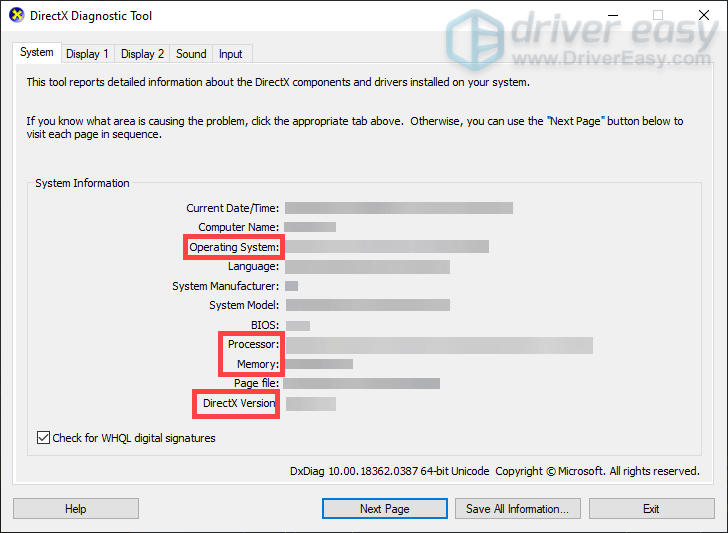
Makineniz oyunun minimum gereksinimlerinde veya altındaysa, oyun başlamayabilir ve PC'nizi oyun oynamak için yükseltmelisiniz.
Ancak PC'nizin League of Legends'ı mükemmel bir şekilde çalıştırabileceğini doğruladıysanız şu düzeltmeleri denemelisiniz:
- Güvenlik duvarı ve antivirüsü devre dışı bırak
- Çakışan uygulamaları kapatın
- Windows'u güncelleyin
- Grafik sürücünüzü güncelleyin
- Oyun güncellemelerini kontrol edin
- Oyun dosyalarınızı doğrulayın
- Sistem dosyalarını onar
1. Güvenlik duvarı ve antivirüsü devre dışı bırakın
Windows Güvenlik Duvarı ve virüsten koruma yazılımı, bilgisayarınızı zararlı programlardan korumak için tasarlanmıştır. Ancak, meşru programların düzgün çalışmasını da engelleyebilirler. Oyununuzun ağınıza erişimi olduğundan ve engellenmediğinden emin olmak için güvenlik duvarı ve antivirüs yazılımını geçici olarak devre dışı bırakmak için aşağıdaki adımları izlemelisiniz.
- Klavyenizde, Windows logosu + R tuşları Çalıştır kutusunu açmak için aynı anda
- Yazın veya yapıştırın güvenlik duvarı.cpl'yi kontrol et ve Enter'a basın.
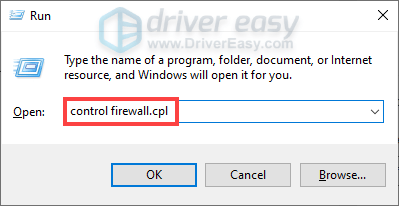
- Tıklamak Windows Defender Güvenlik Duvarı'nı açın veya kapatın .
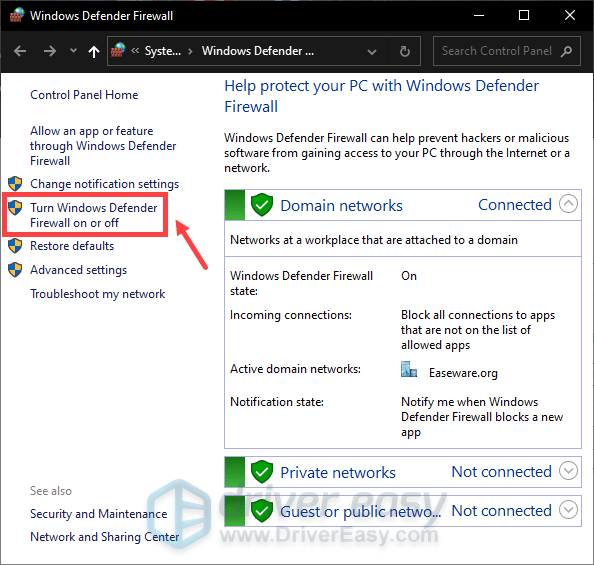
- Seçme Windows Defender Güvenlik Duvarını kapatın (önerilmez) Etki Alanı ağı, Özel Ağ ve Genel ağ için. Sonra tıklayın TAMAM .
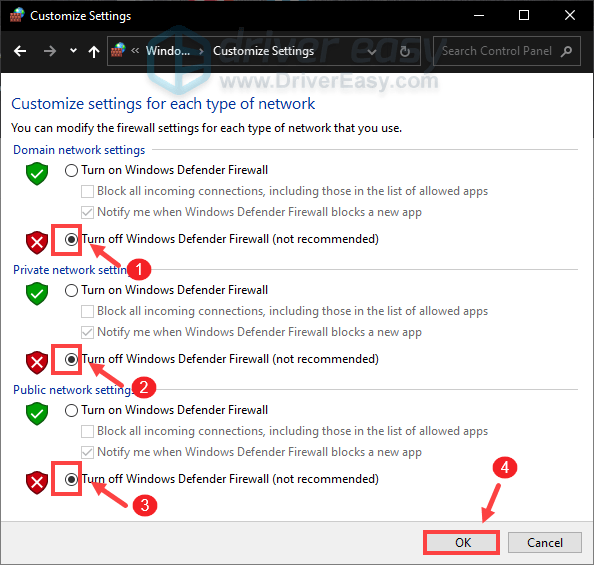
Herhangi bir virüsten koruma yazılımı kullanıyorsanız, Warzone 2.0 oynarken devre dışı bıraktığınızdan da emin olun. Bu işe yaramazsa, PC'nizin korunduğundan emin olmak için Güvenlik Duvarını açmak ve virüsten korumayı etkinleştirmek için benzer adımları tekrarlamayı unutmayın.
2. Çakışan uygulamaları kapatın
İki programın aynı bilgisayarda aynı anda çalışamadığı bazı durumlar vardır. Sık olmamakla birlikte, olası bir yazılım çakışması, oyununuzun başlangıçta çökmesinin nedeni olabilir. Ve bazı oyuncular, iCUE , Razer Sinaps ve bazı hız aşırtma programları Razer Cortex gibi, bir dizi yeni oyunla çelişme olasılığı daha yüksektir. Bu nedenle, bilgisayarınızda yüklüyse, arka planda çalışmasını durdurun. Ayrıca, zorunlu olmayan uygulamaları League of Legends'ı başlatmadan önce kapatmanız önerilir; bu, bu uygulamaların sisteminize önemli ölçüde aşırı yüklenmesini önleyebilir.
Bunu nasıl yapabileceğiniz aşağıda açıklanmıştır.
- Klavyenizde, Windows logo tuşu + R Çalıştır kutusunu açmak için aynı anda
- Tip görev yöneticisi ve bas Girmek .
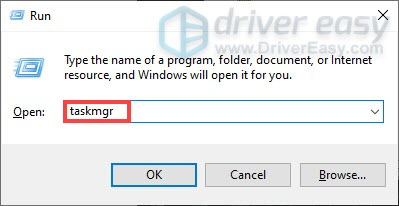
- Altında Süreçler sekmesinde, Razer Synapse gibi parazite neden olma olasılığı en yüksek olan programları sağ tıklayın. Ardından seçin Görevi bitir .
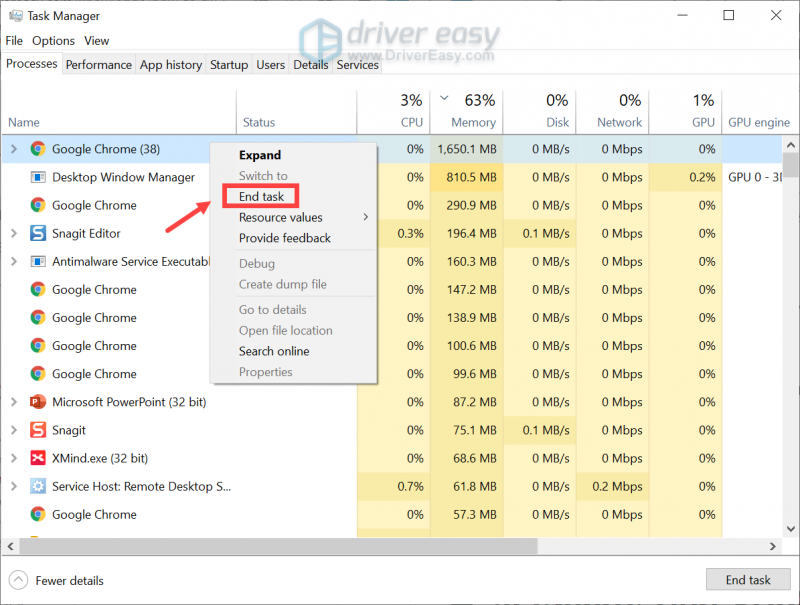
Bunu yaptıktan sonra, Warzone 2.0'ı başlatın ve hala sürekli çökmelerle karşılaşıp karşılaşmadığınızı görün. Sorun devam ederse, bir sonraki düzeltmeye geçin.
3. Windows'u güncelleyin
Windows güncellemeleri, kullanıcılara hata düzeltmeleri ve yeni özellikler sağlamak için düzenli olarak yayınlanır. Bu nedenle, tüm performans geliştirmelerini elde etmek için sisteminizde kurulu olduğundan emin olmalısınız.
- Arama kutusuna yazın güncellemeleri kontrol et . Sonra tıklayın Güncellemeleri kontrol et sonuç listesinden.
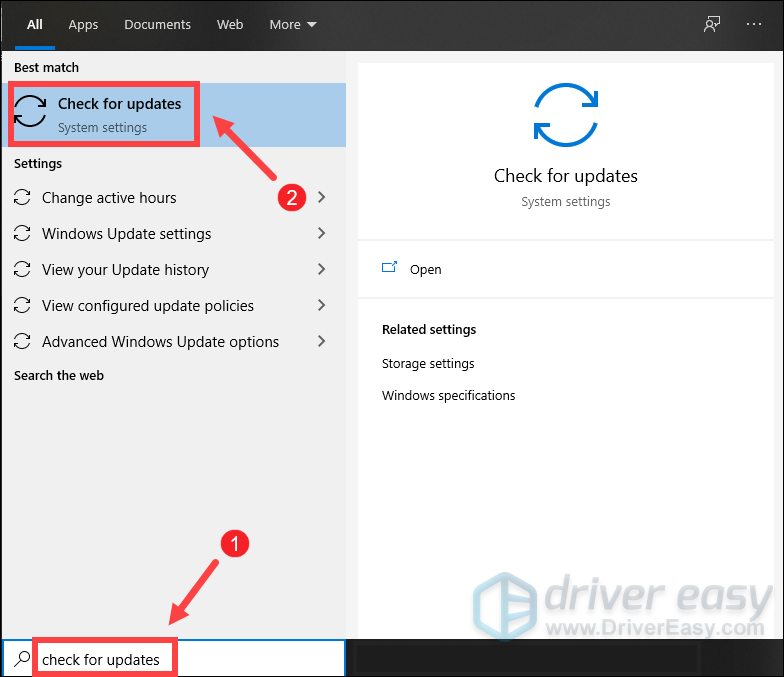
- Tıkla Güncellemeleri kontrol et buton. Güncellemeler mevcutsa, sisteminiz için güncellemeleri indirip yüklemek üzere ekrandaki talimatları izleyin.
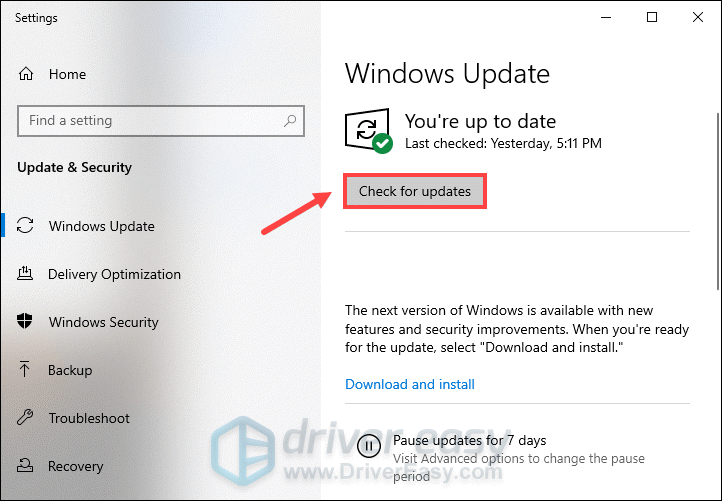
Bittiğinde, PC'nizi yeniden başlatın ve oyununuzu başlatın. Sorununuz devam ederse aşağıdaki bir sonraki düzeltmeyi deneyin.
4. Grafik sürücünüzü güncelleyin
Grafik kartınız, bilgisayarınızın temel bileşenlerinden biridir. Ve grafik sürücünüz, grafik kartınızdan en yüksek performansı almanızı sağlayan önemli bir yazılım parçasıdır. Eskiyse veya bozuksa, küçük performans sorunlarından kritik program sorunlarına kadar çok çeşitli sorunlarla karşılaşmanız olasıdır. Düzeltmek için PC'niz için en son grafik sürücüsünü indirmeli ve kurmalısınız.
Grafik sürücünüzü güncellemenin başlıca iki yolu vardır: elle ve otomatik olarak .
1. Seçenek: Grafik sürücünüzü manuel olarak güncelleyin
Bir grafik sürücüsünü güncellemek için öncelikle grafik kartınızın adını ve üreticisini bilmeniz gerekir.
- Klavyenizde, Windows logosu + R tuşları Çalıştır kutusunu açmak için aynı anda
- Tip dxdiag ve vur Girmek .

- DirectX Tanı Aracı yüklendiğinde, Görüntülemek sekme. Ardından, Cihaz bölümünde listelenen grafik kartınızın adını ve üreticisini bulacaksınız.
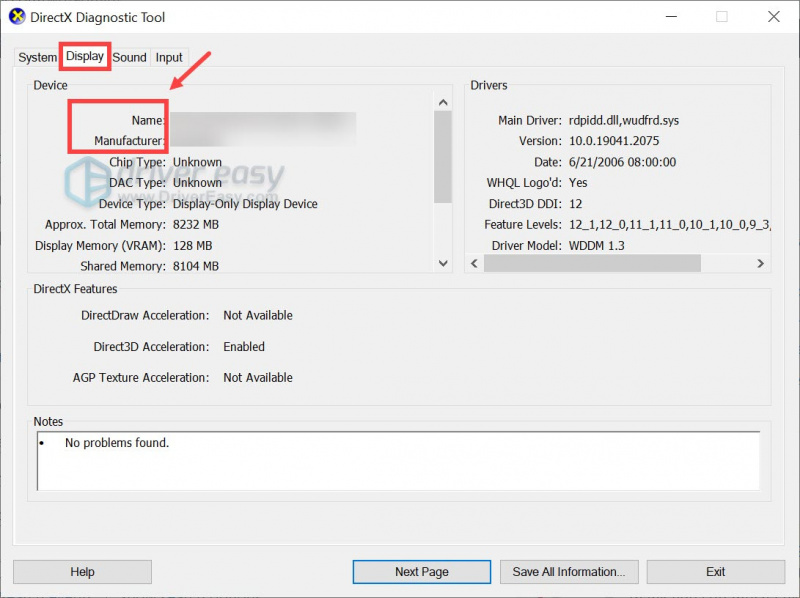
Grafik kartınızın markasını öğrendikten sonra, en güncel sürücüyü almak için üreticinin web sitesini ziyaret edin. Tek yapmanız gereken, sisteminiz için sürücüyü indirmek ve kurmak için ekrandaki talimatları takip etmektir.
2. Seçenek: Grafik sürücünüzü otomatik olarak güncelleyin
Yukarıda açıklandığı gibi, bir grafik sürücüsünü manuel olarak güncellemek oldukça sıkıcı olabilir ve biraz bilgisayar bilgisi gerektirebilir. Bununla kendi başınıza başa çıkmak konusunda rahat hissetmiyorsanız, aşağıdaki gibi bir otomatik sürücü güncelleyici kullanabilirsiniz: Sürücü Kolay eksik veya güncel olmayan sürücüleri taramanıza ve tespit etmenize, ardından doğrudan aygıt sağlayıcıdan sisteminiz için en son sürücüleri indirip yüklemenize yardımcı olmak için.
Driver Easy ile sürücüleri güncellemek için basit üç adımlı kılavuz aşağıdadır.
- İndirmek ve Driver Easy'yi yükleyin.
- Driver Easy'yi çalıştırın ve tıklayın Şimdi Tara buton. Driver Easy daha sonra bilgisayarınızı tarar ve güncel olmayan sürücülere sahip tüm cihazları tespit eder.
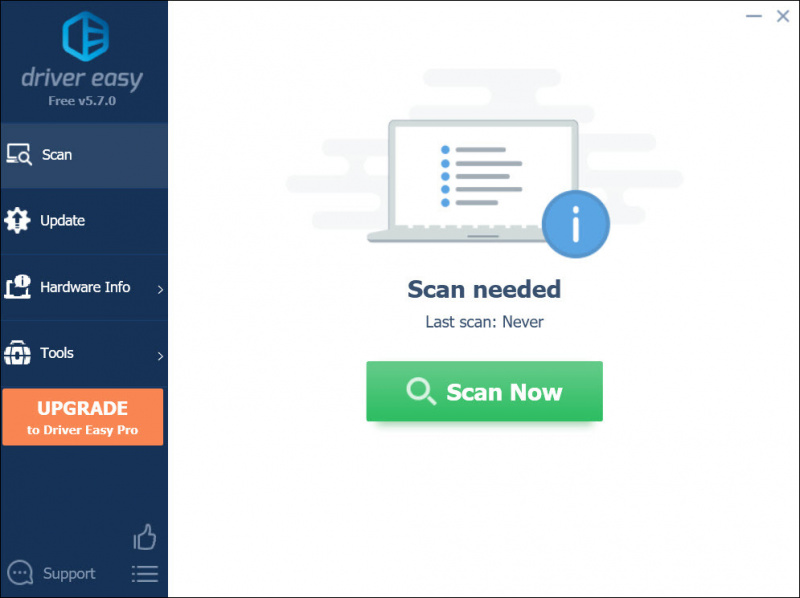
- Tıklamak Tümünü Güncelle . Ardından Driver Easy, tüm eski ve eksik aygıt sürücülerinizi indirip güncelleyerek, doğrudan aygıt üreticisinden size her birinin en son sürümünü verir.
Bu gerektirir Profesyonel sürüm tam destek ve 30 günlük para iade garantisi ile birlikte gelir. Tümünü Güncelle'ye tıkladığınızda yükseltme yapmanız istenecektir. Pro sürümüne yükseltmek istemiyorsanız, sürücülerinizi ÜCRETSİZ sürümle de güncelleyebilirsiniz. Tek yapmanız gereken bunları birer birer indirmek ve manuel olarak kurmak.
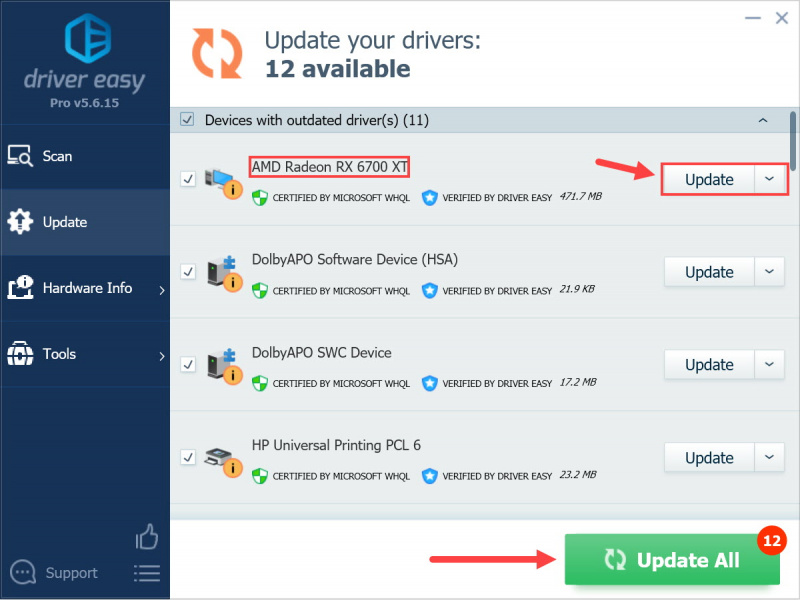
Sürücü güncellemelerini yükledikten sonra cihazınızı yeniden başlatın. Warzone 2.0'ınız hala çöküyorsa aşağıdaki bir sonraki düzeltmeyi deneyin.
5. Oyun güncellemelerini kontrol edin
Genellikle oyun güncellemeleri mevcut olduğunda bunlar otomatik olarak indirilir. Ancak, öncelik verilmediği veya otomatik güncellemeler özelliğinin yanlışlıkla devre dışı bırakıldığı bazı durumlar vardır, bu da hata düzeltmeleri içeren oyun yamasını almanızı engelleyecektir. Oyununuzu her zaman en son güncellemelerle oynadığınızdan emin olmak için aşağıdaki adımları uygulayın.
Steam'de
- Steam istemcinizi açın. KÜTÜPHANE altında, oyun başlığınıza sağ tıklayın ve seçin Özellikleri açılır menüden

- seçin Güncellemeler sekme. Ardından seçin Yüksek Öncelik – Bu oyunu her zaman diğerlerinden önce otomatik olarak güncelle .
Değişiklikleri onayladıktan sonra oyun güncellemelerini indirip yükleyin. O zamana kadar, bunun işe yarayıp yaramadığını kontrol edebilirsiniz. Hala sürekli çökmelerle karşılaşıyorsanız, sonraki düzeltme .
Battle.net'te
- Battle.net masaüstü uygulamasını açın.
- Oyun başlığınızı seçin.
- yanındaki dişli çarka tıklayın. Oyna düğmesine basın ve seçin Güncellemeleri kontrol et .
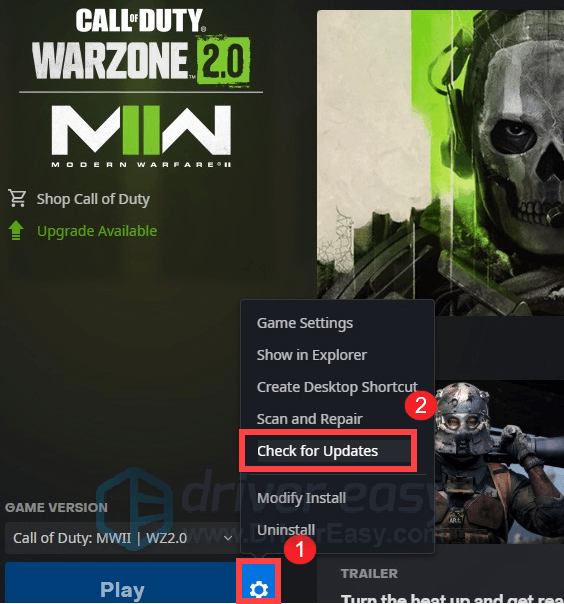
Güncellemeler mevcut olduğunda, indirmek ve yüklemek için ekrandaki talimatları izleyin. Bu size hiç şans vermezse, bir sonraki düzeltmeye geçin.
6. Oyun dosyalarınızı doğrulayın
Zaman zaman oyun dosyalarınız bozulabilir ve hatta bazı önemli dosyalar birdenbire kaybolabilir. Bu olduğunda, küçük oyun hatalarından kritik sorunlara kadar çeşitli sorunlar ortaya çıkabilir. Durumunuzun bu olup olmadığını kontrol etmek için onarım aracını kullanabilirsiniz.
Steam'de
- Steam istemcinizi açın. Altında KÜTÜPHANE , oyun başlığına sağ tıklayın ve seçin Özellikleri .

- Seç YEREL DOSYALAR sekme. Ardından üzerine tıklayın Oyun dosyalarının bütünlüğünü doğrulayın... buton.
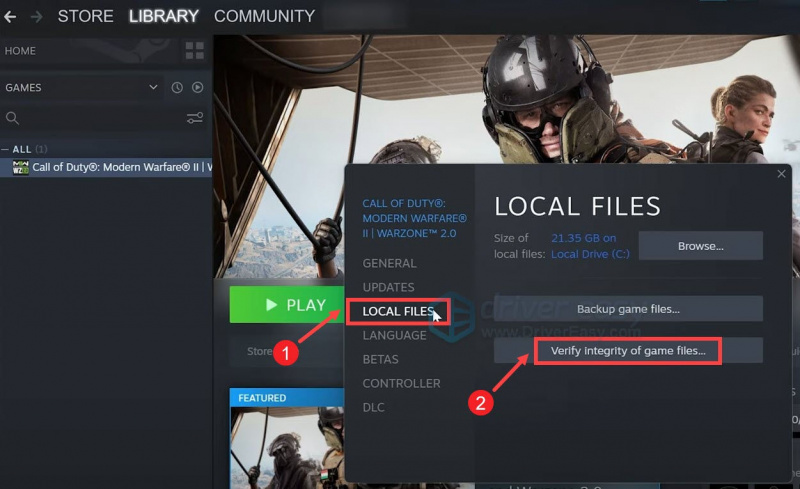
Şimdi Steam, oyun dosyalarınızı doğrulamaya başlayacak. Herhangi bir bozuk dosya tespit ederse, onları onarmaya çalışır. Tek yapmanız gereken işlemin tamamlanmasını beklemek. O zamana kadar maçınıza yüklenmeye çalışın. Hâlâ kilitlenme sorunuyla karşılaşıyorsanız, şunu deneyin: sonraki düzeltme aşağıda.
Battle.net'te
- Battle.net masaüstü uygulamasını açın.
- Oyun başlığınızı seçin.
- yanındaki dişli çarka tıklayın. Oyna düğmesine basın ve seçin Tara ve Onar .
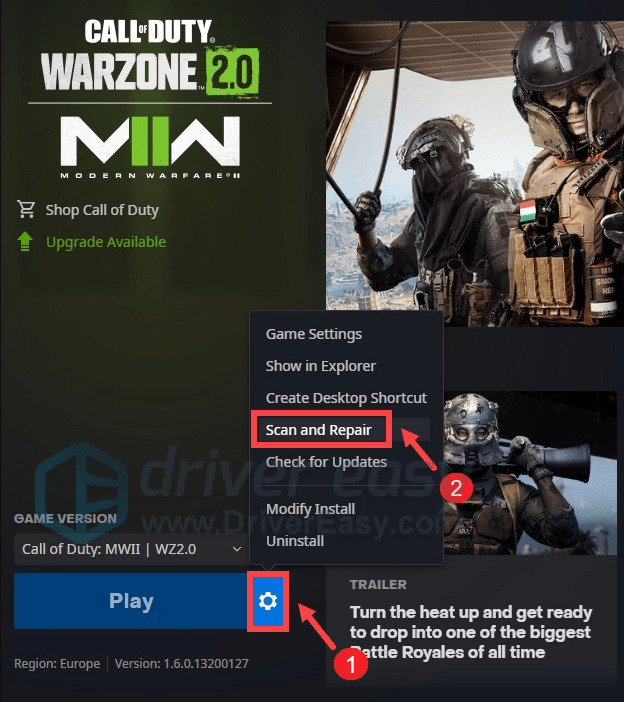
- Onarımın tamamlanmasını bekleyin.
Şimdi oyunu başlatmayı deneyebilirsiniz.
7. Sistem dosyalarını onarın
Her şey başarısız olursa, PC'nizi hataya açık hale getirecek bozuk sistem dosyalarınız olup olmadığını kontrol etmenin tam zamanı. Bozuk Windows sistem dosyalarını taramak ve geri yüklemek için Sistem Dosyası Denetleyicisini kullanabilir ve sfc /scannow komutunu çalıştırabilirsiniz. Ancak bazen sorunlarınızı tespit etmekte başarısız olabilir ve daha fazla sorun giderme için teknoloji konusunda bilgili olmanız gerekir. Bunu kendi başınıza yapmak istemiyorsanız, deneyebilirsiniz Restorasyon , PC'nizi sorunlu dosyalara karşı tarayan ve arızalı dosyaları değiştiren otomatik bir Windows onarım aracı. Bu aracı kullanmak için tek yapmanız gereken aşağıdaki basit adım adım kılavuzu takip etmektir.
- İndirmek ve Restore'u kurun.
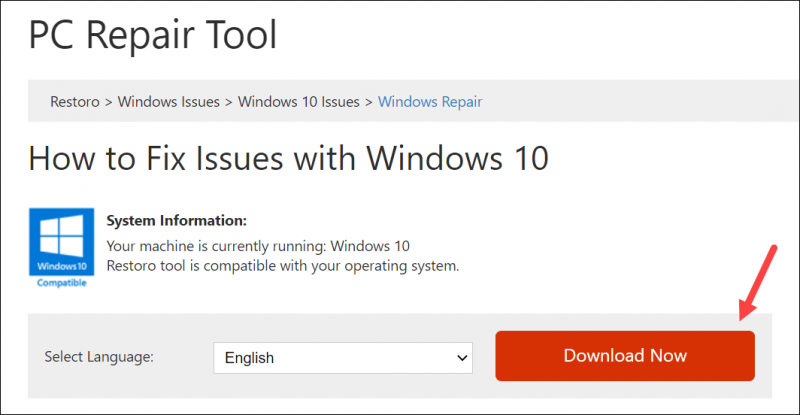
- Restoro'yu başlatın ve PC'nizde ücretsiz bir tarama gerçekleştirecektir. Tarama tamamlandıktan sonra, yazılım bir teşhis yapacak ve size sistem sorunlarının bir özetini gösterecektir. Bu birkaç dakika sürecek.
- PC'nizde herhangi bir sorun tespit ederse, tıklayın. Onarımı Başlat onarım sürecini başlatmak için.
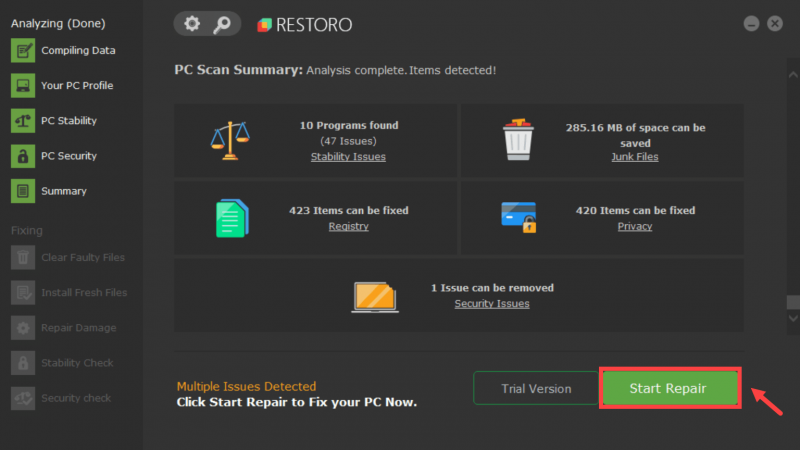
Onarımdan sonra PC'nizi yeniden başlatın ve oyun maçınıza yükleyin. Ve çok fazla kesinti olmadan oyununuzun tadını çıkarabilmelisiniz.
Bu, Warzone 2.0 kilitlenme sorununuzu çözmek için eksiksiz bir kılavuzdur. Umarım faydalı bulmuşsunuzdur! Daha fazla soru için, aşağıdaki yorum bölümüne yazmaktan çekinmeyin. En kısa sürede size geri döneceğiz.






![[Çözüldü] HyperX Cloud Stinger Mic Çalışmıyor](https://letmeknow.ch/img/sound-issues/70/hyperx-cloud-stinger-mic-not-working.jpg)